8.8.2.Projekt - Epochenverwaltung
Im „Normalbetrieb“ arbeitet Geosi VERM ohne Epochenverwaltung die Punkte sind keiner bestimmten Epoche zugeordnet.
Wenn man die Epochenverwaltung aktiviert indem man Epochen definiert, dann kann ein Punkt verschiedene Koordinaten haben ohne dass man die Punktnummer ändert bzw. dass das über die Punktnummer ersichtlich ist.
In diesem Dialogfenster könne Epochen neu angelegt, umbenannt oder auch gelöscht werden.
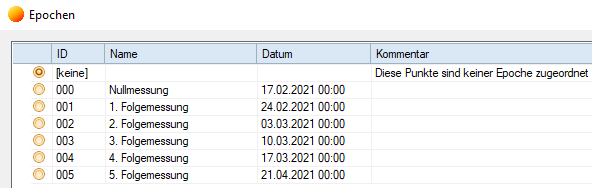
Das Löschen von Epochen betrifft nicht die Koordinaten selbst. Die bleiben vorhanden, können aber nicht genutzt werden bis wieder eine Epoche mit der passenden ID angelegt und aktiviert wird. Um Koordinaten einer bestimmten Epoche zu löschen bitte die Funktion „Punkte/Epoche löschen“ verwenden.
In der ersten Spalte kann ausgewählt werden welche Epoche gerade aktiv ist.
Alternativ kann die aktuelle Epoche auch schnell über das Kontextmenu in der Punktverwaltung geschaltet werden:
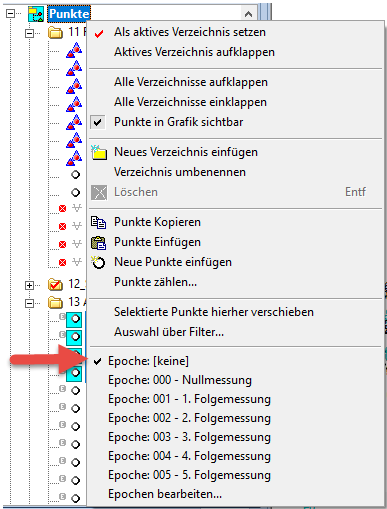
Verhalten der Punkte
Wichtig: Es gibt dann im Prinzip zwei Arten von Punkten
- Epochenlose Punkte
- Punkte mit Epoche
Epochenlose Punkte
Die epochenlosen Punkte nehmen immer an allen Berechnungen teil, egal welche Epoche gerade „aktiv“ ist.
Wenn gerade „keine“ Epoche aktiv ist, dann nehmen nur die epochenlosen Punkte an der Berechnung teil.
Festpunkte sollten sich ja nicht ändern und sind deshalb „epochenlose Punkte“. Dadurch sind die Festpunkte immer verfügbar, egal in welcher Epoche gerade gerechnet wird.
Punkte mit Epochen
Sobald ein Punkt irgendeine Epoche hat ist er ein „Punkt mit Epochen“. Es spielt dann keine Rolle ob diese Epoche gerade aktiv ist oder nicht.
Bei Punkten „mit Epoche“ wird immer nur die Koordinate der gerade aktiven Epoche für die Berechnungen und Kollision verwendet. Wenn ein Punkt mit Epoche keine Koordinate in der aktiven Epoche hat, dann gibt es keine Koordinate.
Anders als bei den epochenlosen Punkten wird dann nicht automatisch die Epoche „keine“ verwendet.
Es kann auch auf Punkten mit Epochen zusätzlich Koordinaten ohne Epoche geben (Epoche „keine“). Anders als bei den komplett epochenlosen Punkten wird diese Koordinate nur verwendet wenn Epoche „keine“ aktiv ist. Ansonsten kommt diese Koordinate nicht zum Zug, auch nicht als alternative zu fehlenden aktiven Koordinaten.
Interne Verwaltung
Die interne Verwaltung der Koordinaten erfolgt im Zusammenspiel mit der „Punkt Historie“.
Die einzelne Koordinate kann einer Epoche zugeordnet sein, muss aber nicht (epochenlose Koordinate).
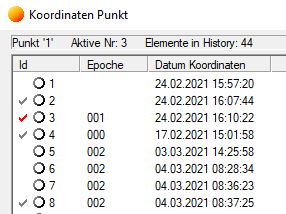
Jede einzelne Epoche in sich verhält sich wie wir es von Arbeiten ohne Epoche bereits gewohnt sind:
- Eine Koordinate ist die gerade aktive Koordinate
- Wenn eine aktive Koordinate aus der Historie gelöscht wir rückt die vorige Koordinate als aktiver Koordinate nach.
![]() … Das ist die Koordinate mit der Geosi VERM effektiv gerade arbeitet. Aktive Koordinate innerhalb der Epoche und Epoche selbst ist die aktive Epoche.
… Das ist die Koordinate mit der Geosi VERM effektiv gerade arbeitet. Aktive Koordinate innerhalb der Epoche und Epoche selbst ist die aktive Epoche.
![]() … Das ist innerhalb der jeweiligen Epoche die aktive Koordinate. Wird aber momentan nicht verwendet, da die Epoche selbst nicht aktiv ist.
… Das ist innerhalb der jeweiligen Epoche die aktive Koordinate. Wird aber momentan nicht verwendet, da die Epoche selbst nicht aktiv ist.
Achtung in den Punkteigenschaften
Wenn man in den Punkteigenschaften die Epoche ändert, dann ändert man eigentlich den rot markierten Eintrag in der Historie (die gerade aktiver Koordinate). Durch die Änderung ist das dann aber nicht mehr der aktive Punkt. Der soeben noch aktive Punkt wird durch die Änderung inaktiv und „verschwindet“ in der Historie.
An seine Stelle tritt (falls vorhanden) der nächste Kandidat der aktiven Epoche.
Das Verhalten ist gleich wie wenn ich die aktive Koordinate aus der Historie lösche. Dann wird automatisch die vorhergehende Koordinate aktiviert. (Natürlich unter Berücksichtigung der passenden Epoche).
Kennzeichnung in der Punktverwaltung
![]() … Dieser Punkt hat eine Koordinate in der aktiven Epoche.
… Dieser Punkt hat eine Koordinate in der aktiven Epoche.
![]() … Dieser Punkt hat Epochen, es ist aber keine spezielle Epoche aktiviert. Die auch vorhandene epochenlose Koordinate ist gerade aktiv. (Im Projekt ist gerade „keine“ Epoche als aktuelle Epoche definiert.
… Dieser Punkt hat Epochen, es ist aber keine spezielle Epoche aktiviert. Die auch vorhandene epochenlose Koordinate ist gerade aktiv. (Im Projekt ist gerade „keine“ Epoche als aktuelle Epoche definiert.
![]() … Dieser Punkt hat in der gerade aktiven Epoche keine Koordinate. (Er hat aber mindestens eine andere Epoche, ist also kein „epochenloser Punkt“.)
… Dieser Punkt hat in der gerade aktiven Epoche keine Koordinate. (Er hat aber mindestens eine andere Epoche, ist also kein „epochenloser Punkt“.)
Berechnungen
Die epochenlosen Punkte nehmen immer an allen Berechnungen teil, egal welche Epoche gerade „aktiv“ ist.
Bei „Punkten mit Epoche“ wird immer nur die Koordinate der gerade aktiven Epoche für die Berechnungen und Kollision verwendet. Wenn ein Punkt mit Epoche keine Koordinate in der aktiven Epoche hat, dann gibt es keine Koordinate. Anders als bei den epochenlosen Punkten wird dann nicht automatisch die Epoche „keine“ verwendet.
Im Netzausgleich kann man mit mehreren Epochen arbeiten.
Die epochenlosen Punkte nehmen immer teil.
Für Datumspunkte und Näherungskoordinaten kann man gezielt andere Epochen einsetzen. Als Näherungskoordinaten bietet sich z.B. die Epoche vom Vorjahr an.
Für Datumspunkt wird man vermutlich „keine“ auswählen und einfach die epochenlosen Punkte verwenden.
Die neu berechneten Koordinaten können dann beim Übernehmen der gewünschten Epoche zugeordnet werden.
